Switch Workstation là tiện ích mở rộng Chrome rất thú vị và hhữu ích mà TNS muốn giới thiệu tới bạn đọc sử dụng.
Switch Workstation nó giống như tính năng Tab Groups của Chrome hay Workspace của Opera là giúp bạn quản lý tab trên trình duyệt một cách khoa học và thuận tiện hơn. Để thấy cái hay của Switch Workstation, mời bạn theo dõi bài viết sau.
Trước tiên, bạn vào đây hay liên kết bên dưới > bấm Add to Chrome > Add extension để cài đặt tiện ích mở rộng này.
Cài đặt xong, Switch Workstation sẽ đặt một thanh quản lý tab màu đen nằm bên trái trình duyệt. Mặc định, thanh này nằm ẩn và bạn chỉ cần bấm vào nút mũi tên phía dưới góc trái hoặc phím tắt Ctrl + / để hiển thị.
1. Quản lý tab trực quan:
Switch Workstation cho bạn cái nhìn trực quan và tốt hơn Chrome trong việc quản lý tab. Các tab bạn mở sẽ được hiển thị dưới dạng biểu tượng và các tab nằm chung với nhau nếu mở nhiều trang thuộc trang web.
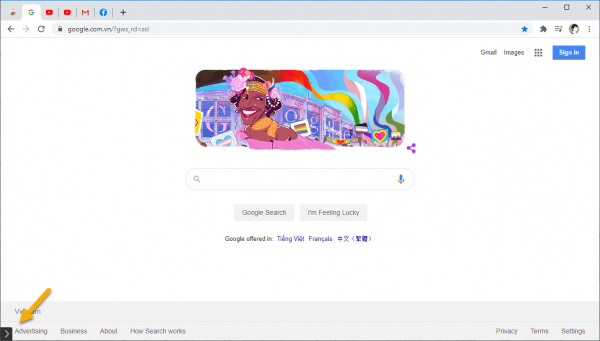
Switch Workstation cũng hiển thị số lượng trên biểu tượng trang web để bạn nhận dạng có bao nhiêu tab cùng địa chỉ đang mở. Bạn rê chuột vào biểu tượng sẽ thấy danh sách các tab cùng trang web đang mở. Bạn bấm vào tiêu đề để mở nhanh trang đó hoăc tắt âm thanh, đóng tab của riêng từng tab hay tất cả.

Các biểu tượng trang web không cố định nên bạn có thể thay đổi vị trí của nó trên thanh quản lý tab sao cho phù hợp nhu cầu sử dụng. Ngoài ra, bạn có thể mở rộng không gian thanh quản lý tab với không gian yêu thích ở phía trên bằng cách kéo biểu tượng có hai mũi tên.
2. Đăng nhập nhiều tài khoản:
Từ thanh quản lý tab của Switch Workstation, bạn có thể đăng nhập và quản lý nhiều tài khoản của cùng một dịch vụ cùng lúc.
– Bạn mở trang web muốn thực hiện, chẳng hạn Gmail.
– Bạn rê chuột lên biểu tượng Gmail > chọn Multi-Account Login.
– Bấm Install để cài đặt Switch Multi-Account Login.
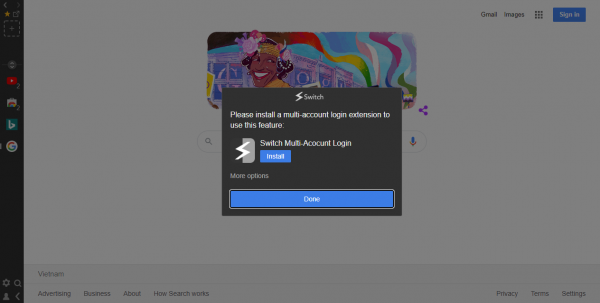
Quay lại Gmail, bạn bấm vào biểu tượng Switch Multi-Account Login trên thanh công cụ để đăng nhập tài khoản Gmail khác trong tab mới.
3. Trang New Tab mới cho Chrome:
Switch Workstation có tích hợp một trang New Tab khác cho trình duyệt với hình nền, đồng hồ thời gian và lối tắt các trang web bạn truy cập gần đây.
– Bấm nút bánh răng bên dưới thanh màu đen.
– Bạn bật tùy chọn Use Switch on new tab page.
– Bây giờ, bạn mở tab mới sẽ thấy trang New Tab của Switch Workstation.
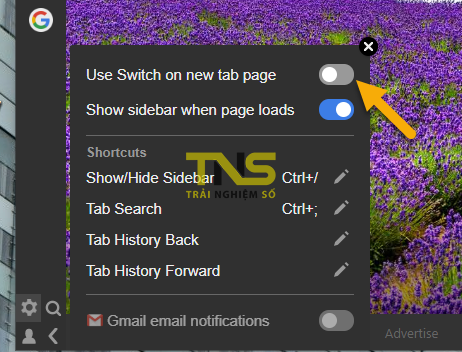
Trang New Tab của Switch Workstation có phần đơn giản giống như Chrome, bạn có thể thay đổi hình nền bằng hình ảnh có sẵn bên trong thư viện của tiện ích hay của bạn.
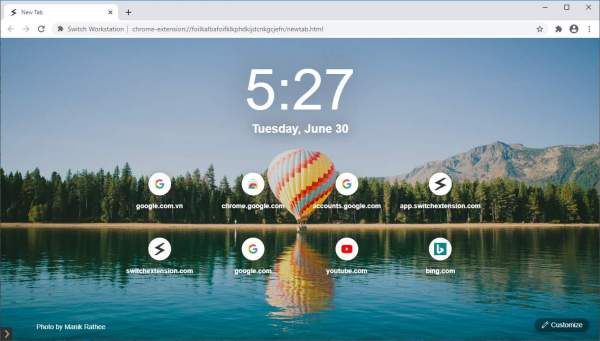
Bạn bấm Customize để thực hiện.
4. Hiển thị số lượng thông báo:
Cũng giống như các ứng dụng di động, bạn có thể biết có bao nhiêu tin nhắn, email gửi tới,… từ huy hiệu thông báo trên mỗi biểu tượng trang web.

Đây là tính năng không có sẵn và bạn phải trả phí để sử dụng.
5. Gom trang web yêu thích và một nơi và mở cùng lúc:
Switch Workstation dành hẳng một không gian phía trên để chứa các trang web yêu thích và mở lại chúng cùng lúc dù bạn đã đóng chúng.
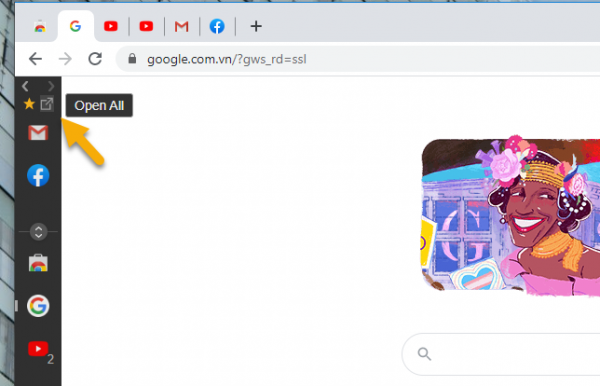
Đây là tính năng không có sẵn và bạn phải trả phí để sử dụng.
6. Mở lại tab trước và sau đó:
Khi bạn đang soạn thư trên Gmail và mở Messenger ngay sau đó thì có thể chuyển về lại trang web Gmail thông qua tính năng Tab History (hai mũi tên phía trên cùng thanh quản lý tab).
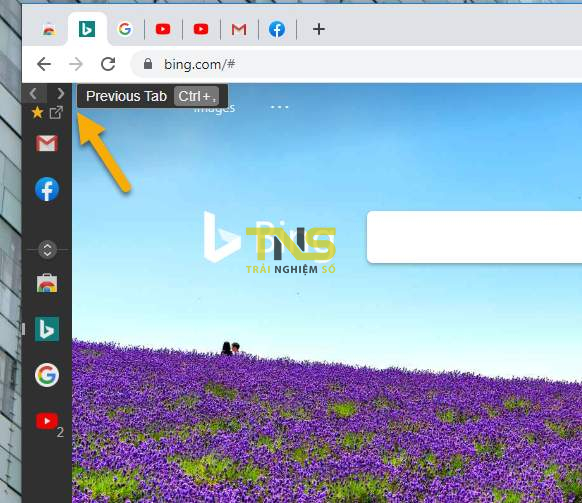
Đây là tính năng không có sẵn và bạn phải trả phí để sử dụng.
7. Tìm kiếm tab:
Một tính năng cần thiết để bạn tìm nhanh trang web nào đó khi có quá nhiều tab đan mở trên trình duyệt. Bạn bấm biểu tượng kính lúp phía dưới thanh quản lý tab để tìm kiếm.
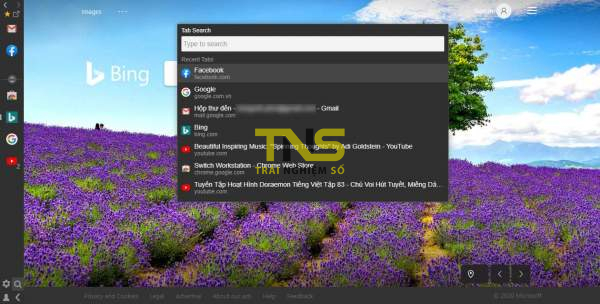
Đây là tính năng không có sẵn và bạn phải trả phí để sử dụng.
8. Đồng bộ:
Switch Workstation cho phép đồng bộ các thiết lập hiện tại trên các thiết bị khác thông qua tài khoản Google, Microsoft, Yahoo hay địa chỉ email.
– Bấm biểu tượng account trong thanh quản lý tab > Log in hoặc truy cập từ địa chỉ này.
– Bạn thực hiện đăng nhập vào Switch Workstation bằng tài khoản hỗ trợ hay tài khoản bằng địa chỉ email.
– Bấm Log in with email > Click here để tạo tài khoản và đăng nhập.
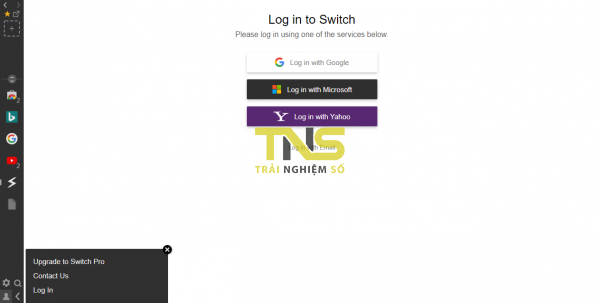
Switch Workstation cho phép bạn dùng thử toàn bộ tính năng trả phí trong 14 ngày. Bạn chỉ cần có tài khoản để kích hoạt và sử dụng.
